작가:
Ellen Moore
창조 날짜:
11 1 월 2021
업데이트 날짜:
1 칠월 2024
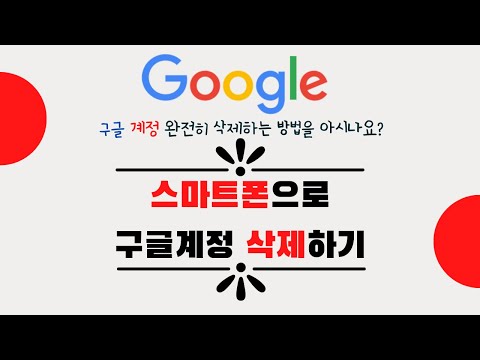
콘텐츠
Google 계정을 차단하면 이 사용자가 Google+, Google 행아웃 및 Gmail을 통해 귀하에게 연락할 수 없습니다.Google+ 및 Google 행아웃 사용자는 Google+ 계정에서 직접 차단할 수 있으며 Gmail에서 필터를 설정하면 원치 않는 이메일을 휴지통으로 바로 보낼 수 있습니다.
단계
방법 1/4: 컴퓨터에서 잠금
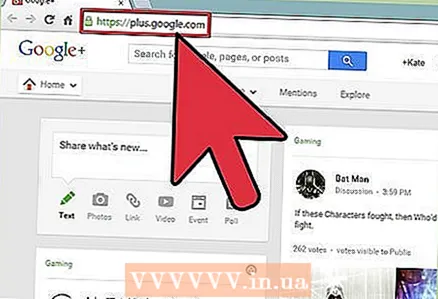 1 Google+ 계정(https://plus.google.com/).
1 Google+ 계정(https://plus.google.com/).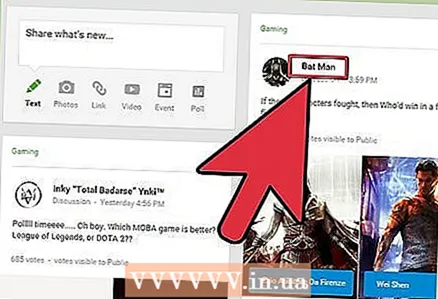 2 차단하려는 사람의 Google+ 프로필을 엽니다.
2 차단하려는 사람의 Google+ 프로필을 엽니다. 3 사용자 이름 옆에 있는 아래쪽 화살표를 클릭합니다.
3 사용자 이름 옆에 있는 아래쪽 화살표를 클릭합니다.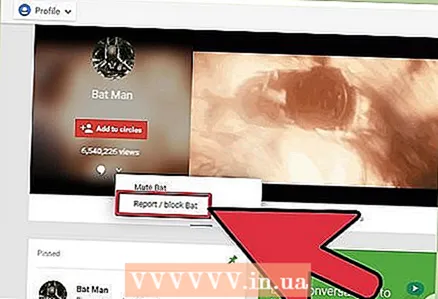 4 신고/차단을 클릭합니다.
4 신고/차단을 클릭합니다.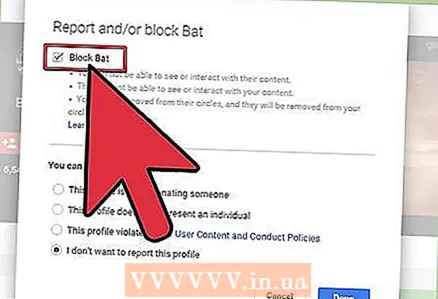 5 차단하려는 사용자 이름 옆의 확인란을 선택합니다.
5 차단하려는 사용자 이름 옆의 확인란을 선택합니다.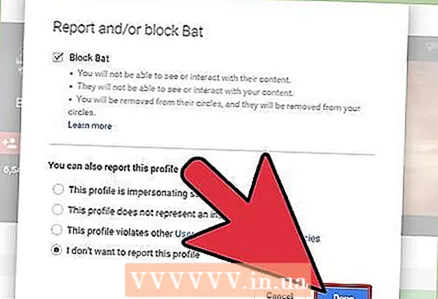 6 마침을 클릭합니다. 이 사용자는 더 이상 Google+ 및 Google 행아웃에서 나에게 연락할 수 없습니다.
6 마침을 클릭합니다. 이 사용자는 더 이상 Google+ 및 Google 행아웃에서 나에게 연락할 수 없습니다.
방법 2/4: Android에서 잠금
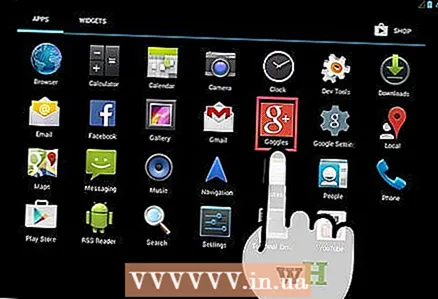 1 Android 기기에서 Google+ 앱을 실행합니다.
1 Android 기기에서 Google+ 앱을 실행합니다. 2 Google+ 페이지 상단의 검색창을 사용하여 차단하려는 사람의 프로필로 이동합니다.
2 Google+ 페이지 상단의 검색창을 사용하여 차단하려는 사람의 프로필로 이동합니다.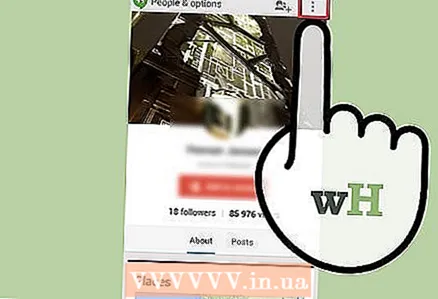 3 사용자 프로필 상단의 메뉴 버튼을 클릭하면 추가 옵션에 액세스할 수 있습니다. 메뉴 버튼은 세 개의 수직 점처럼 보입니다.
3 사용자 프로필 상단의 메뉴 버튼을 클릭하면 추가 옵션에 액세스할 수 있습니다. 메뉴 버튼은 세 개의 수직 점처럼 보입니다.  4 "차단"을 클릭한 다음 "확인"을 클릭하십시오. 이 사용자는 더 이상 Google+ 및 Google 행아웃에서 나에게 연락할 수 없습니다.
4 "차단"을 클릭한 다음 "확인"을 클릭하십시오. 이 사용자는 더 이상 Google+ 및 Google 행아웃에서 나에게 연락할 수 없습니다.
방법 3/4: iOS에서 잠금
 1 iOS 기기에서 Google+ 앱을 실행합니다.
1 iOS 기기에서 Google+ 앱을 실행합니다. 2 Google+ 페이지의 왼쪽 상단에 있는 메뉴 아이콘을 클릭합니다. 메뉴 버튼은 세 개의 가로선처럼 보입니다.
2 Google+ 페이지의 왼쪽 상단에 있는 메뉴 아이콘을 클릭합니다. 메뉴 버튼은 세 개의 가로선처럼 보입니다. 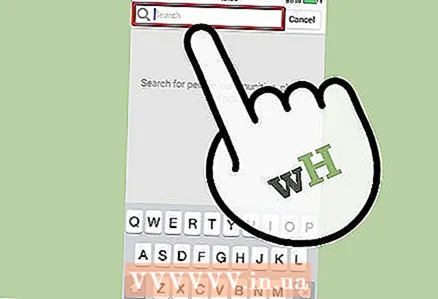 3 검색 엔진을 사용하여 차단하려는 사용자의 프로필로 이동합니다.
3 검색 엔진을 사용하여 차단하려는 사용자의 프로필로 이동합니다.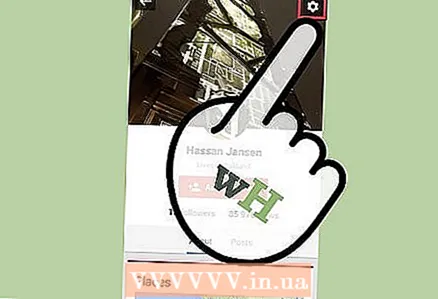 4 오른쪽 상단의 톱니바퀴 아이콘을 클릭한 다음 "차단"을 선택합니다. 이 사용자는 더 이상 Google+ 및 Google 행아웃에서 나에게 연락할 수 없습니다.
4 오른쪽 상단의 톱니바퀴 아이콘을 클릭한 다음 "차단"을 선택합니다. 이 사용자는 더 이상 Google+ 및 Google 행아웃에서 나에게 연락할 수 없습니다.
방법 4/4: Gmail에서 필터 만들기
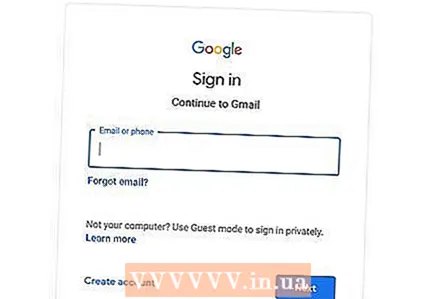 1 Gmail 계정에 로그인(https://mail.google.com/).
1 Gmail 계정에 로그인(https://mail.google.com/).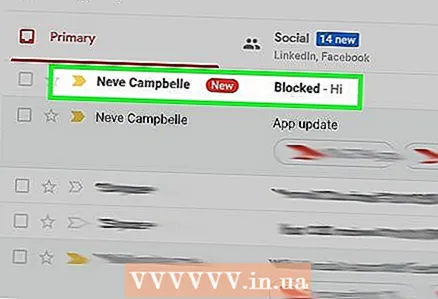 2 차단하려는 사람이 보낸 이메일로 이동합니다.
2 차단하려는 사람이 보낸 이메일로 이동합니다.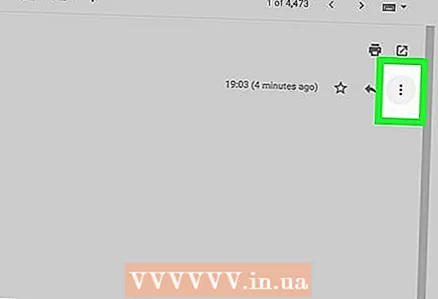 3 답장 버튼 오른쪽에 있는 아래쪽 화살표를 클릭합니다.
3 답장 버튼 오른쪽에 있는 아래쪽 화살표를 클릭합니다.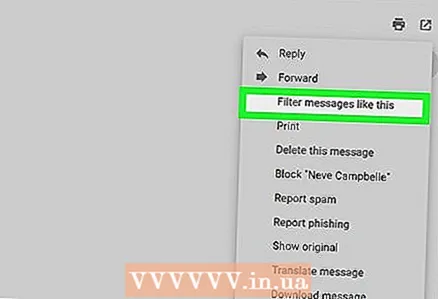 4 "유사한 이메일 필터링"을 클릭합니다.
4 "유사한 이메일 필터링"을 클릭합니다.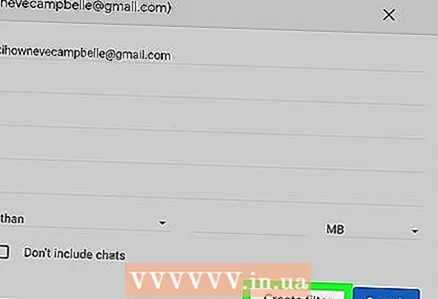 5 보낸 사람 필드에 사용자의 Gmail 주소가 나타나는지 확인한 다음 이 요청을 기반으로 필터 만들기를 클릭합니다.
5 보낸 사람 필드에 사용자의 Gmail 주소가 나타나는지 확인한 다음 이 요청을 기반으로 필터 만들기를 클릭합니다. 6 이 사용자가 이메일을 보낼 때 수행할 작업의 확인란을 선택합니다. 예를 들어 이 사용자의 모든 이메일을 휴지통으로 바로 보내려면 삭제를 선택합니다.
6 이 사용자가 이메일을 보낼 때 수행할 작업의 확인란을 선택합니다. 예를 들어 이 사용자의 모든 이메일을 휴지통으로 바로 보내려면 삭제를 선택합니다.  7 "필터 만들기"를 클릭하십시오. 그 후 이 사용자로부터 받은 모든 이메일은 즉시 휴지통으로 보내집니다.
7 "필터 만들기"를 클릭하십시오. 그 후 이 사용자로부터 받은 모든 이메일은 즉시 휴지통으로 보내집니다.
팁
- Google+ 및 Google 행아웃에서 차단한 사용자에게는 이 사실이 통지되지 않습니다. 그러나 그들은 더 이상 이러한 응용 프로그램을 통해 귀하에게 연락할 수 없다는 것을 알게 되면 이에 대해 알 수 있습니다.
경고
- Google 계정을 차단하면 이 사람들이 차단된 계정에서 귀하의 Google 프로필을 볼 수 없습니다. 로그인하지 않았거나 다른 계정으로 로그인한 사용자는 귀하의 프로필과 공개 메시지를 볼 수 있습니다.



